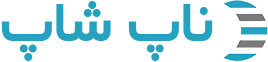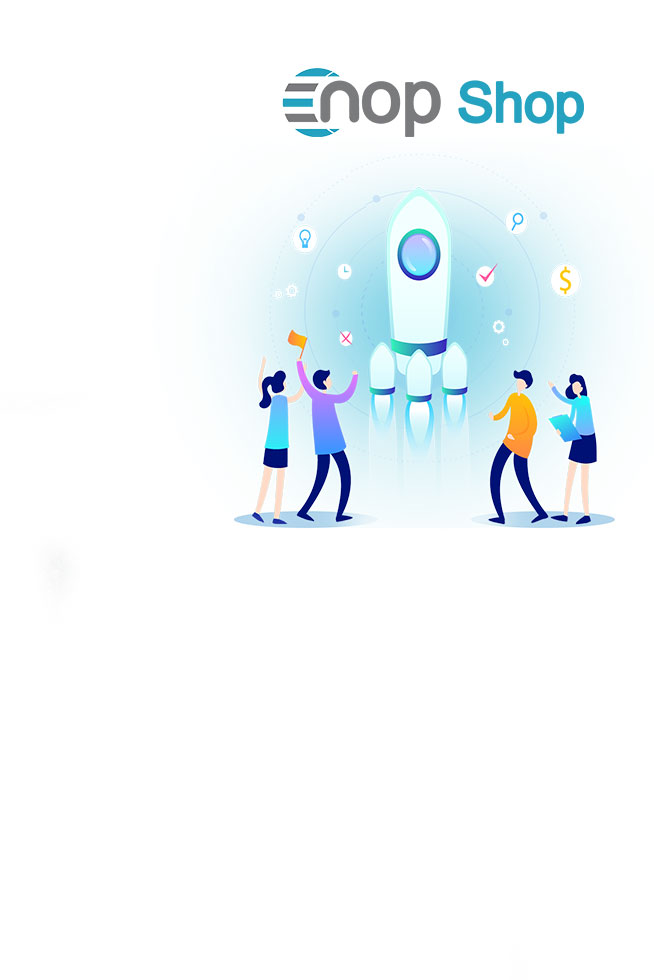- نقد و بررسی
- نظرات کاربران
- پرسش و پاسخ
مدیریت موجودی سیستمی برای کنترل میزان موجودی است. این افزونه در ناپ کامرس شامل تنظیم موجودی کالا و ردیابی میزان موجودی کم است.
برای تنظیم موجودی، به فهرست → محصولات → ویرایش یک محصول بروید. در پنجره ویرایش جزئیات محصول، به پنل موجودی بروید. در این صفحه می توانید یکی از سه روش موجودی را انتخاب کنید:
در بخشهای بعدی تفاوت این روشها را خواهیم دید.
1_موجودی کالا را ردیابی نکنید.
برخی از محصولات ممکن است به ردیابی موجودی نیاز نداشته باشند. به عنوان مثال خدمات ، کالاهای دست دوم یا سفارشی. در این حالت ، یک مالک فروشگاه با انتخاب گزینه Don't track inventory در قسمت روش موجودی ، می تواند بدون پیگیری را انتخاب کند.
در این حالت، مالک فروشگاه می تواند موارد زیر را تعریف کند:
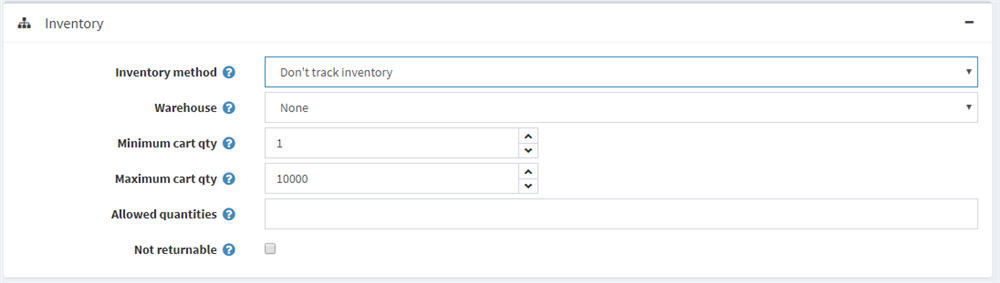
- انبار: انباری که هنگام محاسبه نرخ حمل و نقل استفاده می شود. اطلاعات بیشتر را در بخش انبارها بخوانید.
- حداقل تعداد سبد خرید: مقدار مجاز در سبد خرید مشتری است. به عنوان مثال اگر روی 3 تنظیم کنید فقط به مشتریان امکان خرید 3 یا بیشتر از این محصول را بدهد.
- حداکثر تعداد سبد خرید: مقدار مجاز در سبد خرید مشتری است. به عنوان مثال اگر روی 5 تنظیم شود فقط به مشتریان اجازه خرید 5 محصول از این محصول را بدهد.
- مقادیر مجاز: در قسمت مقادیر مجاز ، لیستی از مقادیر جدا شده با کاما را که می خواهید این محصول به آن محدود شود وارد کنید. به جای یک جعبه متن کمیت که به آنها اجازه می دهد هر مقدار را وارد کنید ، آنها یک لیست کشویی از مقادیری را که در اینجا وارد می کنید دریافت می کنند.
- غیرقابل بازگشت: اگر این محصول قابل برگشت نیست، کادر عدم بازگشت را علامت بزنید. در این صورت مشتری مجاز به ارسال درخواست بازگشت نیست.
2_پیگیری موجودی کالا
در صورت نیاز به ردیابی موجودی کالا ، مالک فروشگاه می تواند یک روش موجودی را از بین دو گزینه انتخاب کند: پیگیری موجودی بر اساس محصول یا پیگیری موجودی بر اساس ویژگی های محصول. گزینه Track inventory برای کسانی است که انواع محصول ندارند و فقط باید بدانند که چه تعداد مورد باقی مانده است. در این بخش گزینه Track inventory را شرح خواهیم داد. پس از انتخاب این گزینه ، بخش نمایش زمینه های جدید را گسترش می دهد:
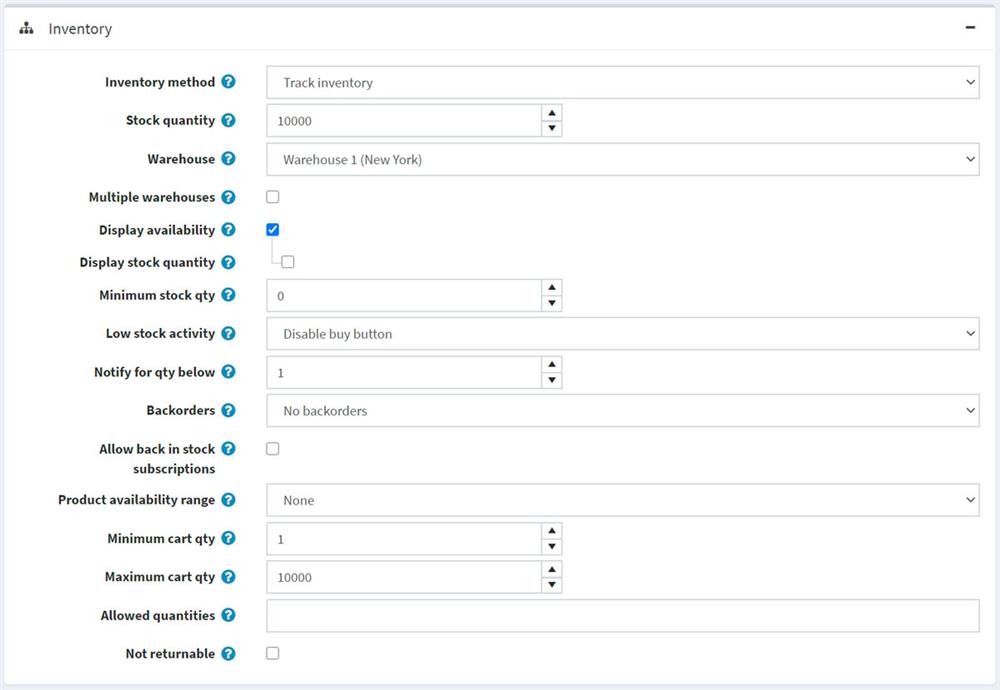
موجودی را به شرح زیر تنظیم کنید:
- مقدار موجودی: میزان موجودی مقدار کل است. هر بار هنگام ارسال سفارش ، این میزان کاهش می یابد.
- انبار کالا: انباری را انتخاب کنید که هنگام محاسبه نرخ حمل و نقل استفاده می شود. می توانید انبارها را در صفحه پیکربندی → حمل و نقل انبارها مدیریت کنید. برای جزئیات بیشتر به صفحه انبارها مراجعه کنید.
- چند انباری: اگر می خواهید از حمل و نقل و مدیریت موجودی کالا از چندین انبار پشتیبانی کنید، کادر انتخاب Multiple warehouse را علامت بزنید. به این ترتیب می توانید موجودی کالا را در هر انبار مدیریت کنید:
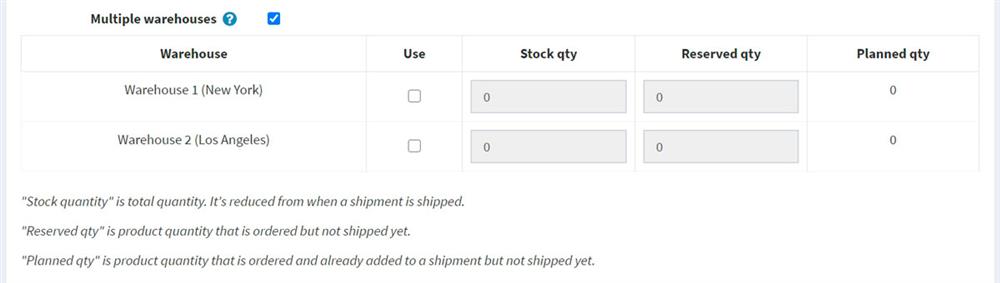
- تعداد سهام: مقدار سهام را وارد کنید که مقدار کل چقدر است. هر بار هنگام ارسال سفارش ، این میزان کاهش می یابد.
- تعداد رزرو شده: مقدار رزرو شده را وارد کنید مقدار کالایی که سفارش داده شده است اما هنوز ارسال نشده یا به محموله اضافه نشده است.
- تعداد برنامه ریزی شده: مقدار برنامه ریزی شده مقدار کالایی است که سفارش داده می شود و قبلاً به محموله اضافه شده است اما هنوز ارسال نشده است.
- نمایش در دسترس بودن: برای جلوگیری از سفارش مشتری و اطلاع از موجود نبودن محصول ، می توانید اقدامات خاصی را انجام دهید. برای نمایش در دسترس بودن کالا در فروشگاه عمومی ، کادر انتخاب Display را انتخاب کنید.
- نمایش مقدار موجودی: در صورت لزوم ، کادر تأیید Display stock را علامت بزنید ، تا مشتریان بتوانند مقدار موجودی محصول را در صفحه جزئیات محصول مشاهده کنند (این کادر تأیید فقط با علامت زدن کادر تأیید Display Display نمایش داده می شود). تصویر زیر نشان می دهد مشتری چه چیزی را در فروشگاه عمومی مشاهده می کند:
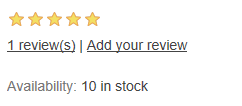
- حداقل تعداد موجودی: در قسمت Minimum stock qty ، حداقل مقداری را وارد کنید که تحت آن اقدامات بعدی انجام خواهد شد.
- حداقل مقدار موجودی: از لیست کشویی فعالیت کم موجودی ، اقداماتی را که باید انجام شود زمانی که مقدار موجودی به زیر مقدار حداقل مقدار موجودی می رسد ، انتخاب کنید ، به شرح زیر:
هیچ چیز: صاحبان فروشگاه هنوز هم می توانند اقدامی انجام ندهند.به این معنا که مشتریان می توانند به سفارش محصولات خود ادامه دهند.
غیر فعال کردن دکمه خرید: دکمه خرید در صورت کمبود موجودی غیرفعال می شود. بنابراین ، مشتریان نمی توانند این محصول را خریداری کنند اما همچنان می توانند موجودیت آن را در فروشگاه مشاهده کنند.
لغو انتشار: محصول دیگر در فروشگاه قابل مشاهده نیست. زمانی استفاده می شود که محصول قرار است کاملاً متوقف شود.
- برای تعداد زیر اطلاع دهید: در قسمت Notify for qty زیر ، مقداری را وارد کنید که تحت آن ایمیل اعلان برای مدیر ارسال می شود.
- سفارشات قبلی: دارندگان فروشگاه می توانند Backorders را تنظیم کنند ، یعنی سفارشاتی که در لحظه خرید قابل انجام نیستند. از لیست کشویی backorders ، حالت backorder مورد نیاز را به شرح زیر انتخاب کنید:
بدون سفارش مجدد: در صورت عدم موجودی کالا، مشتریان نمی توانند این محصول را خریداری کنند.
مجاز به تعداد کمتر از 0: مشتریان می توانند این محصول را خریداری کنند حتی در صورت عدم موجودی محصول.
مقدار زیر 0 را مجاز کنید و به مشتری اطلاع دهید: مشتریان حتی در صورت عدم موجودی می توانند این محصول را خریداری کنند. علاوه بر این ، آنها با پیغام زیر اعلانی دریافت می کنند: موجود نیست - پس از سفارش و یک بار در انبار ارسال می شود (گزینه در دسترس بودن نمایشگر نیز باید در این حالت فعال باشد).
- اشتراک های سهام را مجددا مجاز کنید: تیک Allow back in stock stock (اشتراک مجدد سهام) را فعال کنید تا مشتریان بتوانند برای اطلاع از موجودی محصول ، مانند تصویر زیر ، مشترک شوند:
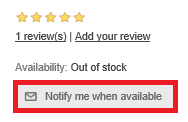
- محدوده در دسترس بودن محصول: محدوده در دسترس بودن محصول را انتخاب کنید که برای مشتریان نمایش داده می شود در صورتی که محصول در حال حاضر در دسترس نیست. می توانید محدوده های در دسترس بودن را در پنل محدوده های موجود بودن محصول در صفحه پیکربندی → ارسال → تاریخ ها و محدوده ها تنظیم کنید.
- حداقل تعداد سبد خرید: مقدار مجاز در سبد خرید مشتری به عنوان مثال روی 3 تنظیم کنید تا فقط مشتریان بتوانند 3 یا بیشتر از این محصول را خریداری کنند.
- حداکثر تعداد سبد خرید: مقدار مجاز در سبد خرید مشتری به عنوان مثال روی 5 تنظیم کنید تا فقط مشتریان بتوانند 5 مورد از این محصول را خریداری کنند.
- مقادیر مجاز: در قسمت مقادیر مجاز ، لیستی از مقادیر جدا شده با کاما را وارد کنید که می خواهید این محصول به آنها محدود شود. به جای یک جعبه متن مقدار که به آنها اجازه می دهد هر مقدار را وارد کنند، آنها یک لیست کشویی از مقادیری را که در اینجا وارد می کنید دریافت می کنند.
- غیرقابل بازگشت: اگر این محصول قابل برگشت نیست ، کادر تأیید Not returnable را علامت بزنید. در این صورت به مشتری اجازه ارسال درخواست بازگشت داده نمی شود.
3_پیگیری موجودی بر اساس ویژگی های محصول:
در صورتی که ترکیب ویژگی های محصول متفاوتی دارید و نیاز به پیگیری مقدار موجودی آنها دارید ، فهرست موجودی را با روش موجودی ویژگی های محصول انتخاب کنید. پس از انتخاب این گزینه ، بخش با نمایش فیلدهای جدید گسترش می یابد:

- انبارکالا: انباری را انتخاب کنید که هنگام محاسبه نرخ حمل و نقل مورد استفاده قرار گیرد. شما می توانید انبارها را در صفحه پیکربندی → ارسال → انبارها مدیریت کنید.
- نمایش در دسترس بودن: برای جلوگیری از سفارش مشتریان و اطلاع از موجود نبودن کالا ، می توانید اقدامات خاصی را انجام دهید. برای نمایش در دسترس بودن سهام در فروشگاه عمومی ، کادر تأیید نمایش در دسترس بودن را علامت بزنید.
- نمایش مقدار موجودی: در صورت لزوم ، کادر انتخاب مقدار موجودی کالا را علامت بزنید تا مشتریان بتوانند مقدار موجودی محصول را در صفحه جزئیات محصول مشاهده کنند (این کادر تأیید فقط زمانی که تیک گزینه نمایش در دسترس بودن نمایش داده می شود نمایش داده می شود). تصویر زیر نشان می دهد که مشتری در فروشگاه عمومی چه چیزی را مشاهده خواهد کرد:
.png)
- محدوده در دسترس بودن محصول: محدوده در دسترس بودن محصول را انتخاب کنید که برای مشتریان نمایش داده می شود در صورتی که محصول در حال حاضر در دسترس نیست. می توانید محدوده های در دسترس بودن را در پنل محدوده های موجود بودن محصول در صفحه پیکربندی → ارسال → تاریخ ها و محدوده ها تنظیم کنید.
- حداقل تعداد سبد خرید: مقدار مجاز در سبد خرید مشتری به عنوان مثال روی 3 تنظیم کنید تا فقط مشتریان بتوانند 3 یا بیشتر از این محصول را خریداری کنند.
- حداکثر تعداد سبد خرید: مقدار مجاز در سبد خرید مشتری به عنوان مثال روی 5 تنظیم کنید تا فقط مشتریان بتوانند 5 مورد از این محصول را خریداری کنند.
- مقادیر مجاز: در قسمت مقادیر مجاز ، لیستی از مقادیر جدا شده با کاما را وارد کنید که می خواهید این محصول به آنها محدود شود. به جای یک جعبه متن مقدار که به آنها اجازه می دهد هر مقدار را وارد کنند ، یک لیست کشویی از مقادیری را که در اینجا وارد می کنید دریافت می کنند.
- فقط ترکیب ویژگی های موجود را مجاز کنید: تیک فقط ترکیب ویژگی های موجود را مجاز کنید تا به سبد خرید/لیست دلخواه فقط ترکیب ویژگی های موجود با مقدار موجودی بیشتر از 0 اضافه شود. در این حالت شما باید تمام ترکیبات ویژگی های محصول را که در انبار دارید ایجاد کنید.
- غیرقابل بازگشت: اگر این محصول قابل برگشت نیست ، کادر تأیید Not returnable را علامت بزنید. در این صورت به مشتری اجازه ارسال درخواست بازگشت داده نمی شود.